Outlook SMTP发送邮件如何设置正确的服务器信息?
Outlook SMTP发送邮件的最佳实践是什么?如何配置Outlook使用SMTP发送邮件?
在使用Outlook发送邮件时,SMTP(简单邮件传输协议)服务器的设置是至关重要的。正确的SMTP服务器信息能够确保邮件的顺利发送,而错误的设置则可能导致邮件发送失败或被退回。同时,遵循最佳实践也是提高邮件发送效率和安全性的重要保障。本文将详细阐述如何设置Outlook SMTP服务器的正确信息,以及Outlook SMTP发送邮件的最佳实践和配置方法。
一、Outlook SMTP发送邮件如何设置正确的服务器信息
确定SMTP服务器地址:首先,您需要知道您的邮件服务提供商提供的SMTP服务器地址。对于Outlook邮箱,通常的SMTP服务器地址是“smtp.office365.com”。但请注意,具体的地址可能因您的Outlook邮箱类型或所在地区而有所不同。您可以在Outlook的官方文档或邮件服务提供商的网站上查找确切的SMTP服务器地址。
确定SMTP端口号:SMTP服务器使用特定的端口进行通信。对于Outlook邮箱,常用的SMTP端口号有587和465。同样,端口号也可能因邮件服务提供商的不同而有所差异。请确保您使用正确的端口号,否则可能会导致连接失败。
设置安全连接类型:Outlook支持多种安全连接类型,如SSL(安全套接层)和TLS(传输层安全性)。这些安全连接方式能够加密您的邮件数据,保护其在传输过程中的安全性。您需要知道您的邮件服务提供商支持哪种安全连接类型,并在Outlook的SMTP设置中正确配置。
输入身份验证信息:为了确保只有授权的用户能够使用SMTP服务器发送邮件,SMTP身份验证是必要的。在Outlook中设置SMTP服务器时,您需要输入您的电子邮件地址和密码作为身份验证信息。
二、Outlook SMTP发送邮件的最佳实践
定期更新密码:为了防止未经授权的访问和潜在的安全风险,建议您定期更新Outlook邮箱的密码,并确保密码的复杂性足够高。
限制SMTP访问权限:只允许特定的IP地址或设备访问SMTP服务器,以减少潜在的安全风险。
使用加密连接:始终启用SSL或TLS加密连接,以确保邮件数据在传输过程中的安全性。
避免发送大量邮件:在短时间内发送大量邮件可能被视为垃圾邮件发送行为,可能导致您的账户被限制或封禁。因此,请合理安排邮件的发送时间和数量。
检查邮件内容:在发送邮件之前,请仔细检查邮件内容,确保没有包含敏感信息或垃圾邮件内容,以避免被邮件服务提供商拦截或退回。
三、如何配置Outlook使用SMTP发送邮件
打开Outlook并进入设置:首先,打开Outlook客户端并登录到您的邮箱账户。然后,通过点击工具栏上的“文件”选项进入设置页面。
添加账户或配置现有账户:在设置页面中,选择“添加账户”以添加新的邮件账户,或选择“账户设置”以配置现有账户。
选择手动设置或其他服务器类型:在添加或配置账户的过程中,您可能需要选择“手动设置或其他服务器类型”选项,以便能够手动输入SMTP服务器的信息。
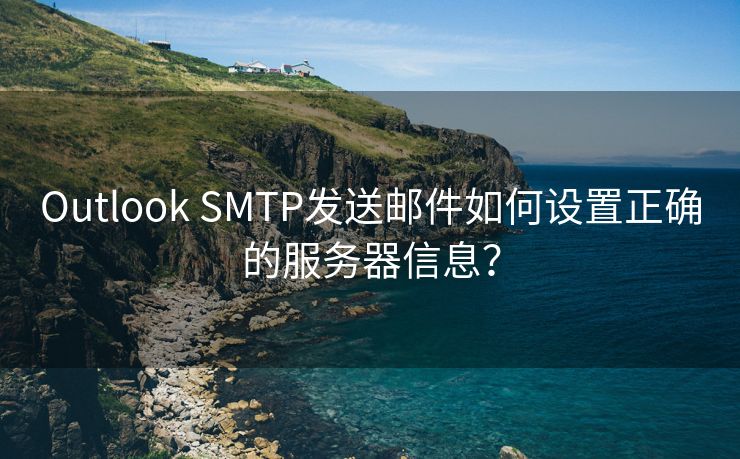
输入SMTP服务器信息:在配置页面中,找到SMTP服务器的相关设置部分。输入您之前获取的SMTP服务器地址、端口号和安全连接类型。同时,输入您的电子邮件地址和密码作为身份验证信息。
测试连接并保存设置:在配置完成后,建议进行连接测试以确保SMTP服务器设置正确。如果测试成功,保存设置并关闭配置页面。
通过以上步骤,您应该能够成功配置Outlook使用SMTP发送邮件。请记住,正确的SMTP服务器信息和遵循最佳实践是确保邮件发送成功和安全的关键。同时,随着邮件服务提供商的更新和变化,建议您定期检查并更新您的SMTP设置以保持最新状态。
在配置和使用Outlook SMTP发送邮件的过程中,可能会遇到一些问题或错误。此时,您可以查阅Outlook的官方文档或联系邮件服务提供商的客服支持以获取帮助和解决方案。通过不断学习和实践,您将能够更好地掌握Outlook SMTP的使用技巧和方法,提高邮件发送的效率和安全性。
总之,正确设置Outlook SMTP服务器的信息、遵循最佳实践以及合理配置Outlook使用SMTP发送邮件,都是确保邮件通信顺畅和安全的重要保障。希望本文能够为您提供有益的指导和帮助。
